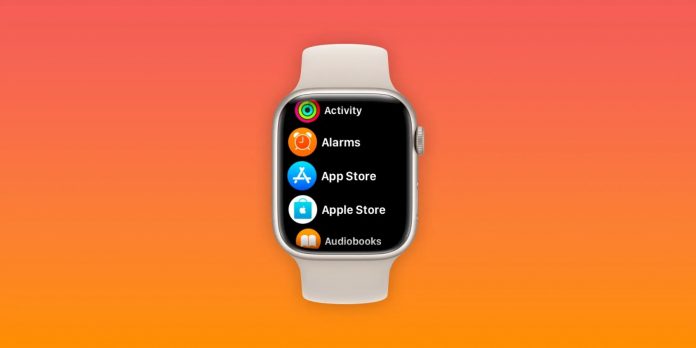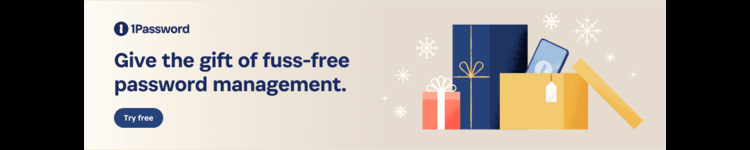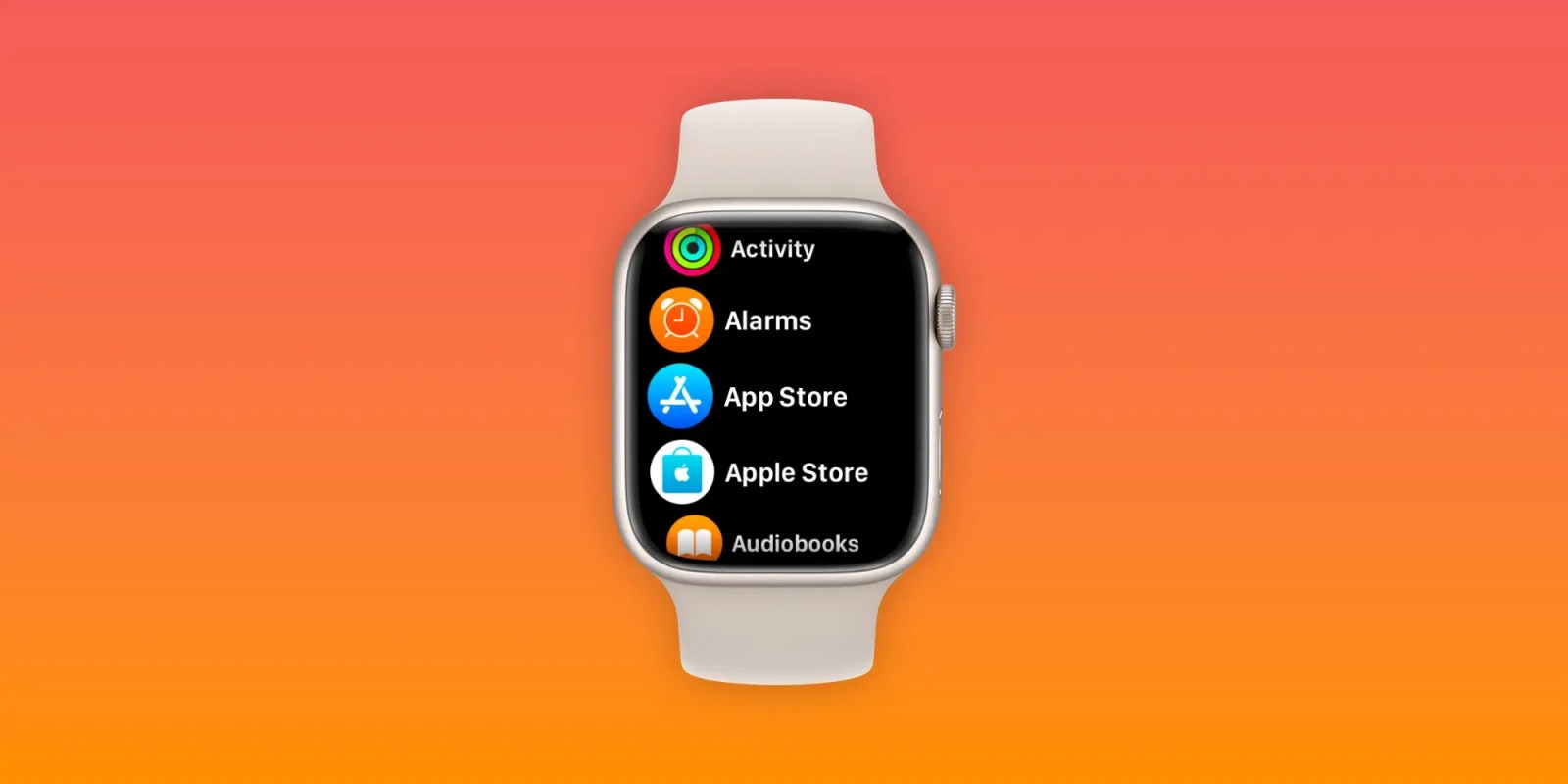
Vous savez probablement maintenant que vous pouvez choisir entre deux modèles d’écran d’accueil différents pour Apple Watch. Alors que vous pouviez le faire rapidement avec un appui long, cela n’est pas disponible avec watchOS 10. Voici comment utiliser l’affichage de la liste Apple Watch avec le logiciel actuel.
Alors que beaucoup espéraient une refonte de l’interface utilisateur avec watchOS 10, la grille et la liste restent les deux seules options pour l’écran d’accueil.
Cependant, watchOS 10 est arrivé avec une nouvelle interface utilisateur de widget qui fonctionne parallèlement à l’écran d’accueil.
Mais en ce qui concerne le basculement entre la vue grille et la vue liste sur Apple Watch avec watchOS 10, si vous essayez d’appuyer longuement sur l’écran d’accueil, vous aurez simplement la possibilité de déplacer des applications.
Voici comment passer à l’affichage liste et revenir à l’affichage grille.
Utiliser la vue liste Apple Watch dans watchOS 10
- Dirigez-vous vers l’écran d’accueil sur votre Apple Watch
- Glissez vers le tout en bas de vos applications
- Maintenant, appuyez sur Vue en liste
- Pour revenir en arrière, allez tout en bas de la vue de votre liste et appuyez sur Vue Grille
Ou
- Ouvrez le Application Paramètres sur votre Apple Watch (ou sur iPhone > Application Watch > onglet Ma montre)
- Choisir Vue de l’application
- Maintenant, appuyez sur Vue en liste
Voici à quoi cela ressemble sur Apple Watch dans watchOS 10 :

Et voici à quoi cela ressemble si vous revenez en arrière après avoir utilisé l’affichage liste :
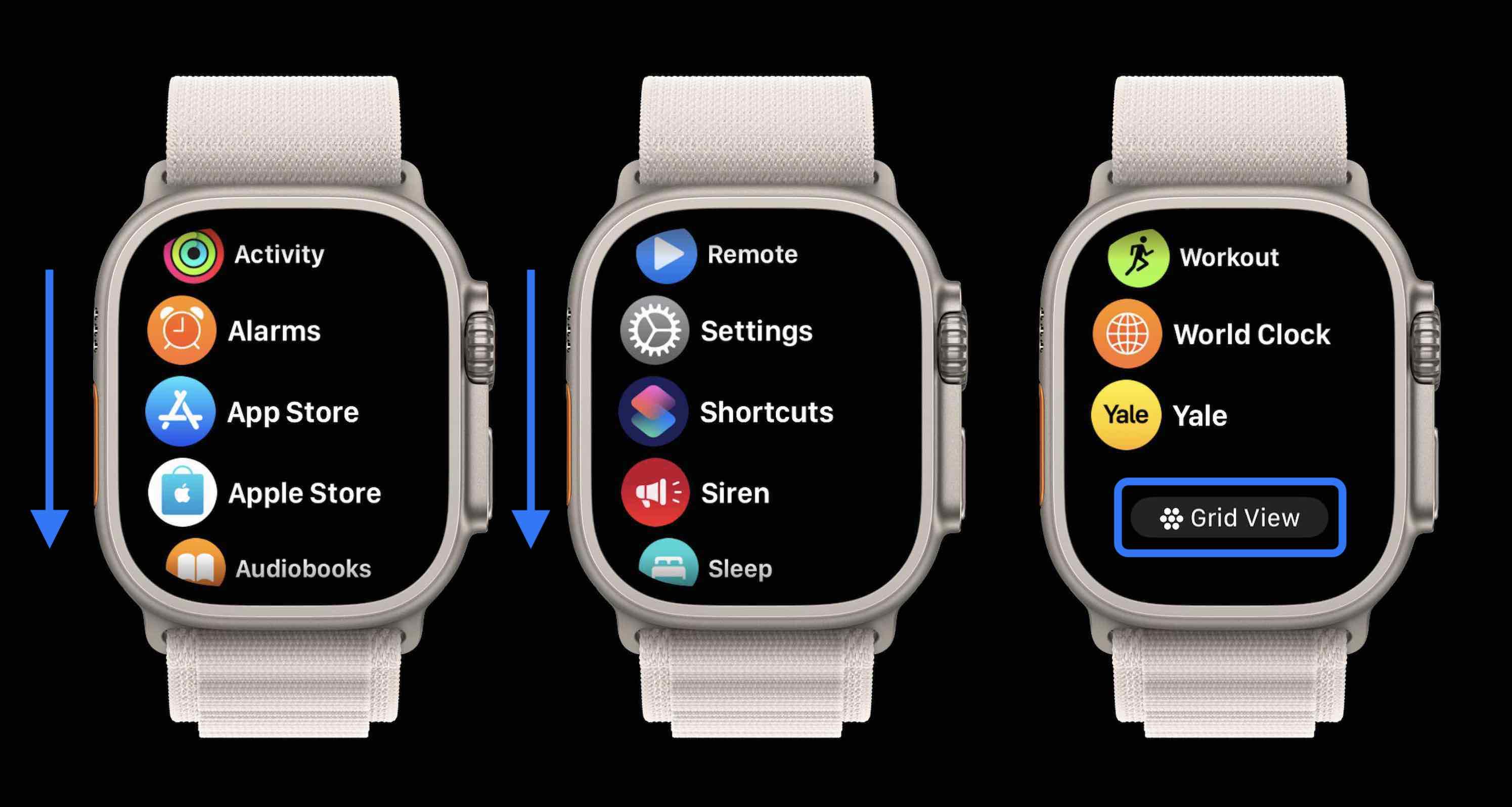
Quel écran d’accueil utilisez-vous avec votre Apple Watch ? Utilisez-vous moins l’écran d’accueil avec la nouvelle interface utilisateur des widgets dans watchOS 10 ? Partagez votre opinion dans les commentaires!
Lisez plus de didacticiels 9to5Mac :